Η προσαρμοστική φωτεινότητα στο Android μπορεί να αρέσει σε κάποιους και σε άλλους να μισείται. Αλλά αν τείνετε να το χρησιμοποιείτε περιστασιακά, μπορεί να αντιμετωπίσετε το πρόβλημα ότι δεν λειτουργεί όπως θα έπρεπε. Δεν έχετε χρόνο να δοκιμάσετε περίπλοκες συμβουλές που μπορεί να λειτουργήσουν ή να μην λειτουργήσουν τελικά. Λοιπόν, ακολουθούν μερικές εύκολες και γρήγορες συμβουλές για να προσπαθήσετε να επαναφέρετε την προσαρμοστική φωτεινότητα.
Τι πρέπει να κάνετε για να διορθώσετε την προσαρμοστική φωτεινότητα στο Android 11
Θα εκπλαγείτε πόσα πράγματα μπορεί να διορθώσει μια απλή επανεκκίνηση. Έτσι, η προσπάθεια ενεργοποίησης και απενεργοποίησης της προσαρμοστικής φωτεινότητας μπορεί να κάνει το κόλπο. Για να το κάνετε αυτό, πηγαίνετε στο Ρυθμίσεις > Οθόνη > Προσαρμόσιμη φωτεινότητα. Απενεργοποιήστε και ενεργοποιήστε το.
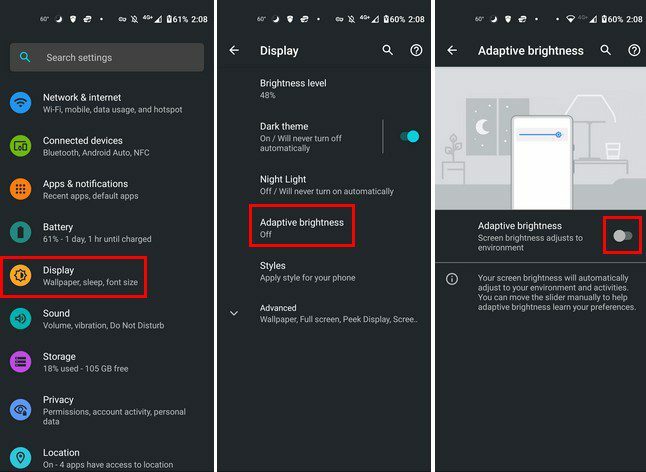
Επαναφορά προσαρμοστικής φωτεινότητας
Οι επαναφορές έχουν επίσης κάνει θαύματα όταν επιδιορθώνετε πράγματα που έχουν μπερδευτεί. Για να επαναφέρετε την προσαρμοστική φωτεινότητα, θα πρέπει να μεταβείτε στο
Ρυθμίσεις > Εφαρμογές και ειδοποιήσεις > Δείτε όλες τις εφαρμογές x > Υπηρεσίες υγείας συσκευής > Αποθήκευση και προσωρινή μνήμη > Εκκαθάριση αποθηκευτικού χώρου > Επαναφορά προσαρμοστικής φωτεινότητας.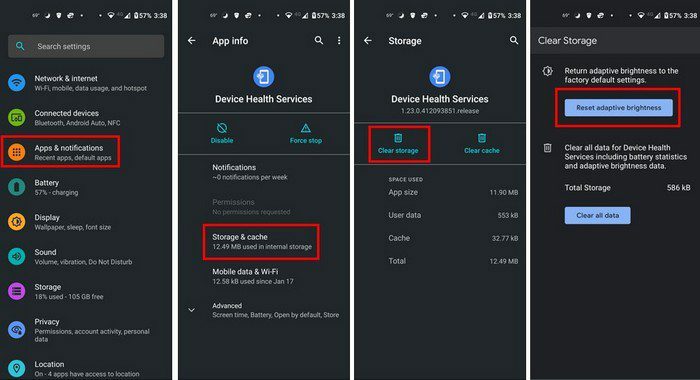
Ελέγξτε εάν η συσκευή σας Android έχει ενημέρωση σε εκκρεμότητα
Ορισμένες ενημερώσεις μπορεί να προκαλέσουν προβλήματα, αλλά άλλες μπορούν να διορθώσουν υπάρχοντα προβλήματα. Δείτε αν η συσκευή σας Android διαθέτει εκκρεμεί ενημέρωση. Για να ελέγξετε, θα πρέπει να μεταβείτε στο:
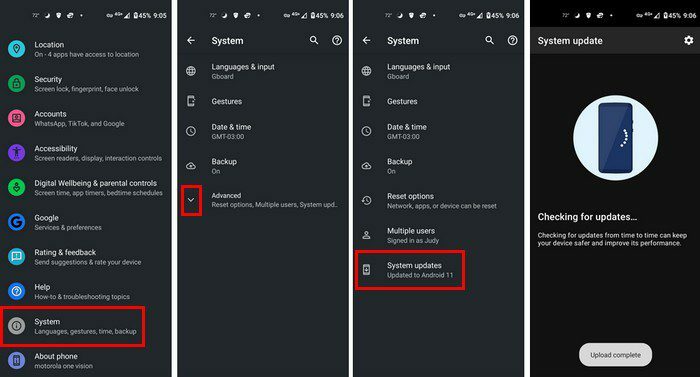
- Ρυθμίσεις
- Σύστημα
- Ενημερώσεις συστήματος
Εάν η συσκευή σας Android είναι ενημερωμένη, θα λάβετε ένα μήνυμα που θα σας το λέει. Εάν δεν έχετε ενημέρωση σε εκκρεμότητα, μπορείτε επίσης να δοκιμάσετε να χρησιμοποιήσετε εφαρμογές φωτεινότητας τρίτων. Μεταβείτε στο Google Play και πληκτρολογήστε την εφαρμογή φωτεινότητας στο επάνω μέρος και θα λάβετε διάφορες επιλογές που μπορείτε να δοκιμάσετε.
Σπασμένος αισθητήρας φωτός
Εάν ο αισθητήρας φωτός σας είναι χαλασμένος, αυτό θα μπορούσε να εξηγήσει γιατί η προσαρμοστική φωτεινότητα δεν λειτουργεί. Εάν δεν είστε βέβαιοι αν αυτή είναι η περίπτωσή σας, μπορείτε να δοκιμάσετε μια εύχρηστη και δωρεάν εφαρμογή που ονομάζεται Δοκιμή αισθητήρα. Με αυτήν την εφαρμογή, μπορείτε να δοκιμάσετε τον αισθητήρα φωτός και άλλους αισθητήρες που διαθέτει η συσκευή σας Android.
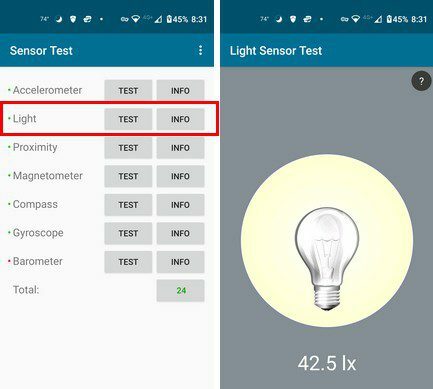
Πατήστε το κουμπί δοκιμής και θα δείτε μια λάμπα με μια τιμή. Εάν μετακινήσετε το χέρι σας προς τον αισθητήρα φωτός και η τιμή πέσει, τότε είστε καλά. Δεν υπάρχει τίποτα κακό με τον αισθητήρα φωτός του Android σας. Αλλά, εάν κάτι δεν πάει καλά με αυτό, δοκιμάστε να το φέρετε για σέρβις, καθώς μπορεί να είναι πρόβλημα υλικού.
συμπέρασμα
Παρόλο που η εξάντληση της μπαταρίας έχει συνδεθεί με την ενεργοποίηση της προσαρμοστικής φωτεινότητας, σε μερικούς αρέσει να τη χρησιμοποιούν. Όπως μπορείτε να δείτε, υπάρχουν διάφορες απλές συμβουλές που μπορείτε να δοκιμάσετε για να δείτε τι μπορείτε να κάνετε όταν δεν λειτουργεί όπως θα έπρεπε. Πόσο καιρό ασχολείσαι με αυτό το θέμα; Μοιραστείτε τις σκέψεις σας στα παρακάτω σχόλια και μην ξεχάσετε να μοιραστείτε το άρθρο με άλλους στα μέσα κοινωνικής δικτύωσης.